En Google Docs podemos darle formato a nuestro documento para que el resultado final sea como lo imaginamos. Desde cambiar la fuente, color, espaciado, hasta el tamaño del texto. Algo más que podemos hacer es escribir fracciones en Google Docs, aunque tiene algún que otro problema para aquellos caracteres que son matemáticos, podemos solucionarlo fácilmente y añadirlos a nuestro documento en cuestión de segundos.
Escribir fracciones en Google Docs manualmente
En caso de que el formato no sea un problema, podemos usar la barra diagonal (/) para simbolizar un valor fraccionario en el texto. Para que sirva de ejemplo, podemos escribir 1/2. Este no sería un formato perfecto, pero para la mayoría de ocasiones haría el trabajo.
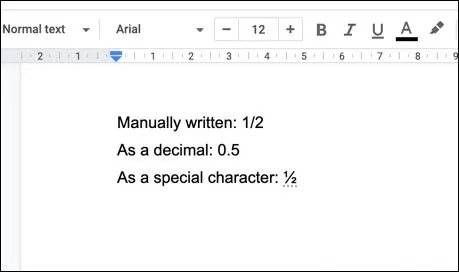
Aunque si deseamos que quede mejor, podemos usar caracteres especiales. Existe una serie de valores fraccionarios disponibles como caracteres especiales en Google Docs que podemos usar fácilmente en nuestro documento.
Agregar fracción usando caracteres especiales en Google Docs
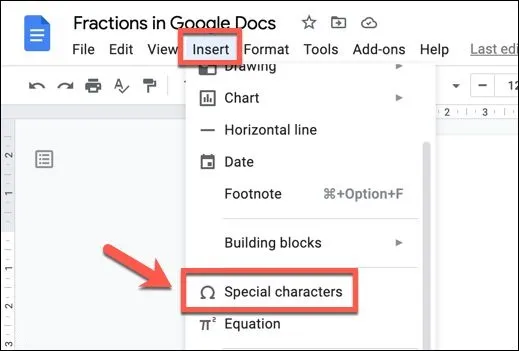
- Lo primero que haremos será abrir nuestro documento.
- Moveremos nuestro cursor a donde deseamos insertar la fracción y daremos clic.
- Luego, vamos a la barra de menú y presionaremos Insertar > Caracteres especiales.
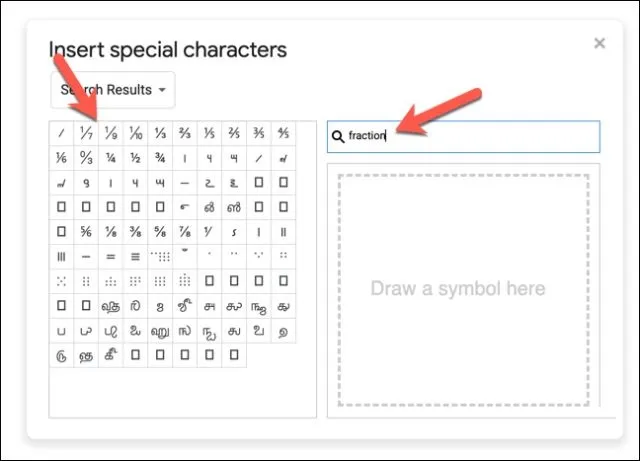
- Nos desplazamos por los caracteres manualmente o escribimos “Fracción” el cuadro de búsqueda.
- Cuando encontremos el carácter que necesitamos, tendremos que dar clic en el mismo para poder insertarlo en el documento.
En caso de que Google Docs no cuente con el carácter que estamos necesitando, podemos buscar en Google los códigos alternativos de fracción que podremos ingresar manualmente en el documento.
Añadir fracciones en Docs de forma automática
Otra opción con la cual disponemos es la de configurar Google Docs para cambiar sus fracciones manuales en caracteres especiales de manera automática, lo que nos ayudará a ahorrar bastante tiempo. Este método usa sustituciones de texto para convertir cualquier pseudofracción en uno especial. Por ejemplo, 1/2 en ½.
Para esto vamos a tener que abrir un nuevo documento de texto y dirigirnos a Insertar > Caracteres especiales, tendremos que elegir los caracteres especiales que coincidan con la fracción que deseamos convertir.
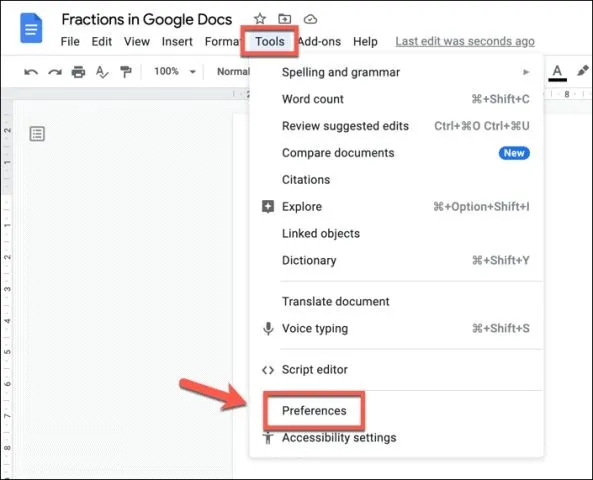
Recordemos que, si no podemos encontrarlos, podemos escribir la palabra fracción en el buscador. Presionaremos en los iconos de fracciones para añadirlos al documento. Seleccionaremos una fracción y presionaremos Ctrl + C para copiarla. Luego vamos a Herramientas > Preferencias.
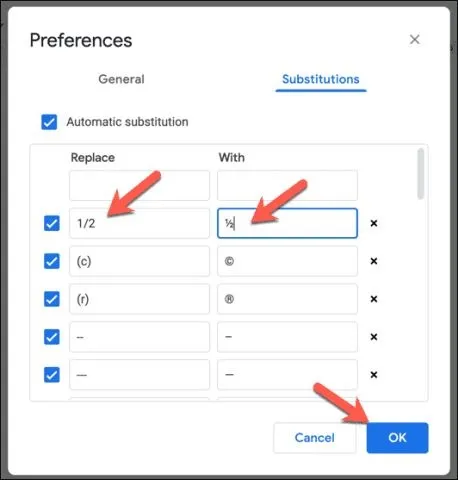
Una vez que estemos en la ventana de Preferencias, vamos a dirigirnos a Sustituciones. Desde aquí, tendremos que verificar que la casilla Sustituciones automáticas se encuentre activada; en la columna Reemplazar, tendremos que escribir la fracción que escribiríamos nosotros (1/2). A continuación, en la columna Con, pegaremos el carácter especial que copiamos anteriormente, por ejemplo, ½.
De ahora en más, cada vez que escribamos la fracción de manera manual (1/2) y presionemos la barra espaciadora, se suplantara automáticamente por el texto que insertamos en el cuadro de Sustituciones. De esta manera, podremos hacerlo mucho más rápido.


¿Tienes alguna pregunta o problema relacionado con el tema del artículo? Queremos ayudarte.
Deja un comentario con tu problema o pregunta. Leemos y respondemos todos los comentarios, aunque a veces podamos tardar un poco debido al volumen que recibimos. Además, si tu consulta inspira la escritura de un artículo, te notificaremos por email cuando lo publiquemos.
*Moderamos los comentarios para evitar spam.
¡Gracias por enriquecer nuestra comunidad con tu participación!